
Samarbeta i ett delat kalkylblad i Numbers för iCloud
Om du är ägare till ett delat kalkylblad eller har blivit inbjuden att samarbeta kan du se de ändringar som andra gör i realtid, gömma och visa redigeringar och mycket annat.
Hur många personer som redigerar eller visar kalkylbladet (förutom du) visas bredvid knappen Samarbeta ![]() i verktygsfältet. Deras namn (eller e-postadresser eller telefonnummer) visas i deltagarlistan.
i verktygsfältet. Deras namn (eller e-postadresser eller telefonnummer) visas i deltagarlistan.
Acceptera en inbjudan till att samarbeta
När du får en länk till ett delat kalkylblad är det ägarens inställningar för åtkomst och behörighet samt vilka versioner av Numbers och macOS som är installerade på datorn som avgör vad som händer när du klickar på länken.
Innan du börjar ska du se till att du uppfyller de lägsta systemkraven för samarbete.
Klicka (eller tryck om du tittar på inbjudan på en iPhone eller iPad) på länken i e-postmeddelandet, meddelandet eller inlägget du fick.
Om du får frågan loggar du in med ditt Apple-ID eller följer alla instruktioner som visas.
Kalkylbladet öppnas beroende på följande:
På en Mac: Kalkylbladet öppnas i Numbers för iCloud eller i Numbers för Mac.
På iCloud.com på en Mac- eller Windows-dator: Om du är inloggad på iCloud.com öppnas kalkylbladet i Numbers för iCloud och det läggs till i kalkylbladshanteraren och på iCloud Drive.
På en iPhone med iOS 13.1 eller senare och Numbers 10.2 eller senare: Kalkylbladet öppnas i Numbers på din enhet och läggs till i kalkylbladshanteraren.
På en iPad med iPadOS 13.1 eller senare och Numbers 10.2 eller senare: Kalkylbladet öppnas i Numbers på din enhet och läggs till i kalkylbladshanteraren.
På en Android-enhet eller en enhet utan iOS 13.1, iPadOS 13.1 eller senare och Numbers 10.2 eller senare: Kalkylbladet öppnas i en webbläsare som stöds där du kan visa men inte redigera det.
Om du inte kan öppna ett kalkylblad som har delats med dig är det möjligt att e-postadressen eller telefonnumret som användes för att bjuda in dig inte är associerat med ditt Apple-ID. Logga in med ditt Apple-ID och följ sedan instruktionerna för att verifiera din e-postadress och associera den med ditt Apple-ID. Sedan klickar du på den delade kalkylbladslänken igen.
Obs! Om du inte vill koppla en annan e-postadress till ditt Apple-ID kan du be ägaren till det delade kalkylbladet att bjuda in dig igen via den e-postadress eller det telefonnummer som redan är kopplat till ditt Apple-ID.
Samarbeta i ett delat kalkylblad
Öppna det delade kalkylbladet.
Om du inte ser kalkylbladet du letar efter i kalkylbladshanteraren klickar du på länken i e-postmeddelandet, meddelandet eller inlägget som du fått och loggar in med ditt Apple-ID om du uppmanas till det.
Om du inte kan öppna kalkylbladet läser du Acceptera en inbjudan till att samarbeta.
Redigera kalkylbladet.
Ändringar som du och andra gör i kalkylbladet visas i realtid. Färgade markörer och färgade markeringar av text, objekt, och tabellceller visar var andra redigerar just nu.

Obs! Om ett delat kalkylblad använder formateringskonventioner för ett annat språk än ditt primära språk visas ett meddelande vid kalkylbladets nederkant där det anges vilken formatering som används.
Gör något av följande:
Se vem som arbetar i kalkylbladet: Klicka på knappen Samarbeta
 i verktygsfältet om du vill se deltagarlistan. Där kan du se vem som har anslutit sig till kalkylbladet och vem som för närvarande redigerar eller visar det.
i verktygsfältet om du vill se deltagarlistan. Där kan du se vem som har anslutit sig till kalkylbladet och vem som för närvarande redigerar eller visar det.Om du är ägaren och åtkomsten är inställd på Endast personer som du bjuder in ser du e-postadressen eller telefonnumret (istället för namnet) för de personer som du har bjudit in men som inte än har öppnat kalkylbladet.
Följ någons redigeringar: Klickade på den färgade punkten till höger om namnet för att se var den personer arbetar. Om du inte ser en färgad punkt har personen inte kalkylbladet öppet.
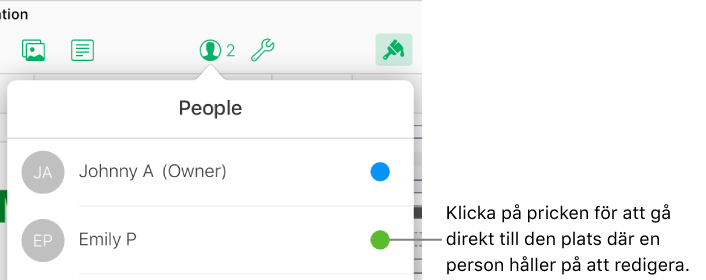
Dölja eller visa aktivitet (färgade markörer eller val): Klicka på knappen Visa
 i verktygsfältet, och välj sedan Göm samarbetsaktivitet eller Visa samarbetsaktivitet.
i verktygsfältet, och välj sedan Göm samarbetsaktivitet eller Visa samarbetsaktivitet.
Lämna ett delat kalkylblad
Om du inte längre vill ha tillgång till ett kalkylblad som delats med dig kan du ta bort dig själv från deltagarlistan.
Gör något av följande:
Med kalkylbladet öppet: Klicka på knappen Samarbeta
 i verktygsfältet.
i verktygsfältet.I kalkylbladshanteraren: Klicka på Delad (till vänster) och välj sedan ett kalkylblad. Klicka på knappen Mer
 och välj sedan Samarbetsinformation.
och välj sedan Samarbetsinformation.
Flytta markören över ditt namn och klicka på de tre punkterna som visas och välj sedan Ta bort mig.
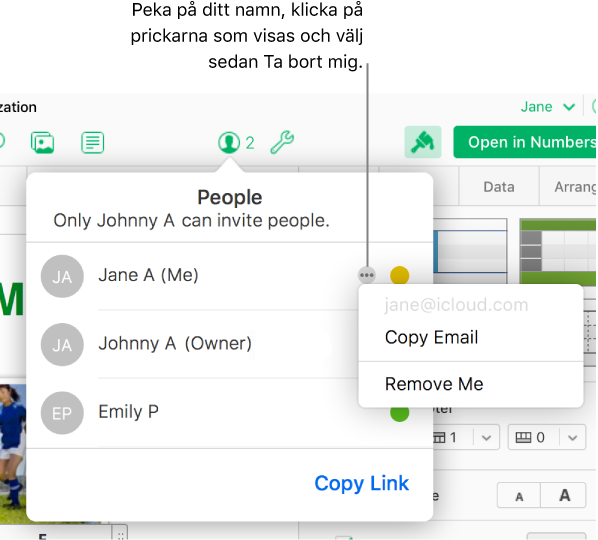
Om du tar bort din åtkomst tas ditt namn bort från deltagarlistan och kalkylbladet tas bort från din iCloud Drive. Om du senare vill få tillgång till kalkylbladet igen öppnar du det genom att klicka på den ursprungliga länken.
Leta reda på kalkylblad som andra har delat med dig
Försök med följande:
Leta reda på länken till det delade kalkylbladet som skickats till dig (i det ursprungliga e-postmeddelandet eller SMS:et till exempel) och klicka på den.
Om du har öppnat kalkylbladet tidigare klickar du på Delade till vänster om kalkylbladshanteraren och letar reda på kalkylbladet. Om det finns flera delade kalkylblad än vad som får plats i den aktuella vyn, klickar du på Visa alla i det övre högra hörnet.
Om du raderar ett delat kalkylblad från kalkylbladshanteraren och senare vill se det igen, klickar du bara på länken som du ursprungligen fick. Så länge kalkylbladet fortfarande delas av dess ägare visas det igen i kalkylbladshanteraren.